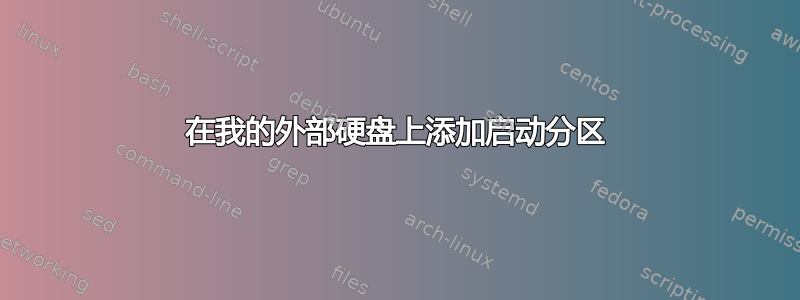
我在 Windows 7 中工作,并尝试创建可启动的 Windows 7 分区。我使用的计算机没有光驱,我唯一的 USB 设备是带有大量数据的 2TB 外置硬盘。它有 2 个分区,第一个是 NTFS,里面有我的数据,第二个是空的,大小为 20GB。我尝试将 20GB 分区格式化为 FAT32 并将其标记为活动分区,但 UNetbootin 和 Windows 7 USB/DVD 下载工具似乎找不到该分区。
我不想移动所有数据。只有第一个分区可以启动吗?我可以让包含所有数据的更大分区拥有 Windows 7 启动数据,而无需移动所有文件吗?有没有办法让第二个分区可启动?
答案1
事实上你可以做到。
转到磁盘管理(希望您知道磁盘管理器)或输入DiskMgmt.msc运行

现在您可以看到第一行 Disk0 显示为深蓝色边框,这表示它是主分区。其余部分均为绿色边框。它称为扩展分区。
我猜你的第二个分区是扩展分区。因为你不能从扩展分区启动。所有可启动分区都应该是主分区。
1)您现在要做的就是打开磁盘管理,右键单击第二个分区并将其删除。这样它就会变成全黑。(您需要删除两次)
2)现在在 RUN 中输入 CMD(命令提示符)。然后再次输入Diskpart按Enter
3)在其中输入List Disk将显示卷列表,因此请通过键入选择相应的磁盘Select Disk 0
4)现在再次输入。Create Partition Primary
5)之后再次输入以格式化创建的卷Format FS=NTFS Quick
就是这样。现在 Windows 7 DVD 工具将检测您的分区
答案2
对于像我一样只有一个分区而您不想删除/格式化的用户,您可以使用第三方工具缩小现有分区(我使用了一个名为 AOMEI Partition Assistant 的工具,但还有其他几个)。
完成后,您可以从@Kirk 的答案的第 2 步开始格式化新分区(注意,您不必选择分区,diskpart 实用程序显然知道您要对其执行操作的分区)。
完成后,完成启动盘的设置;
- 为新分区分配驱动器号(diskpart 实用程序中的“assign”命令)
- 将您想要安装的 ISO 挂载到虚拟 CD-ROM 上(使用 PowerISO 等工具)
- 使外部驱动器可启动,并将安装文件从已安装的虚拟 CD-ROM 复制到现在可启动的外部驱动器分区
详细说明列于此处;http://bootableusb.net/make-bootable-external-hdd-install-windows-78/


